Impostare la larghezza delle linee doppie
- Fare clic sul menu
 .
. - Alla riga di comando, digitare la (larghezza), quindi specificare una nuova larghezza.
- Specificare un punto di inizio della linea doppia.
Impostare il trascinamento per il disegno di linee doppie
- Fare clic sul menu
 .
. - Alla riga di comando, digitare t (trascina).
- Specificare lo sfalsamento delle linee doppie dai punti specificati. Digitare s (Sinistra), c (Centro) o d (Destra). Se si desidera sfalsare il punto di posizionamento di una distanza specifica rispetto alla linea centrale, digitare una distanza.
- Specificare un punto per continuare a disegnare la linea doppia.
Impostare gli estremi delle linee doppie
- Fare clic sul menu
 .
. - Alla riga di comando, digitare e (estremi).
- Digitare una delle seguenti opzioni:
- Per chiudere entrambi gli estremi della linea doppia, digitare e (Entrambi).
- Per chiudere solo il punto finale, digitare f (Punto finale).
- Per chiudere solo il punto iniziale, digitare i (Punto iniziale).
- Per lasciare gli estremi aperti, digitare n (Nessuno).
- Per chiudere automaticamente tutti gli estremi di cui non si esegue lo snap ad un altro oggetto (default), digitare a (Auto).
- Specificare un punto per continuare a disegnare la linea doppia.
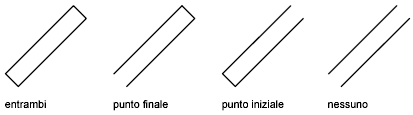
Creare uno spazio all'intersezione di linee doppie
- Fare clic sul menu
 .
. - Alla riga di comando, digitare sp (spezza).
- Digitare on
- Alla riga di comando, digitare sn (snap).
- Digitare on
- Specificare un punto (1) vicino ad un'altra linea doppia, linea o arco.

Eseguire lo snap ad oggetto durante il disegno di linee doppie
- Fare clic sul menu
 .
. - Alla riga di comando, digitare sn (snap).
- Specificare una di queste opzioni:
- Per attivare lo snap, digitare on.
- Per modificare la dimensione dell'area di snap, digitare a (Ampiezza). Digitare quindi un numero tra 1 e 10 per specificare il numero di pixel dell'area di ricerca.
- Specificare un punto iniziale.
- Specificare un punto su un oggetto esistente per terminare la linea doppia.